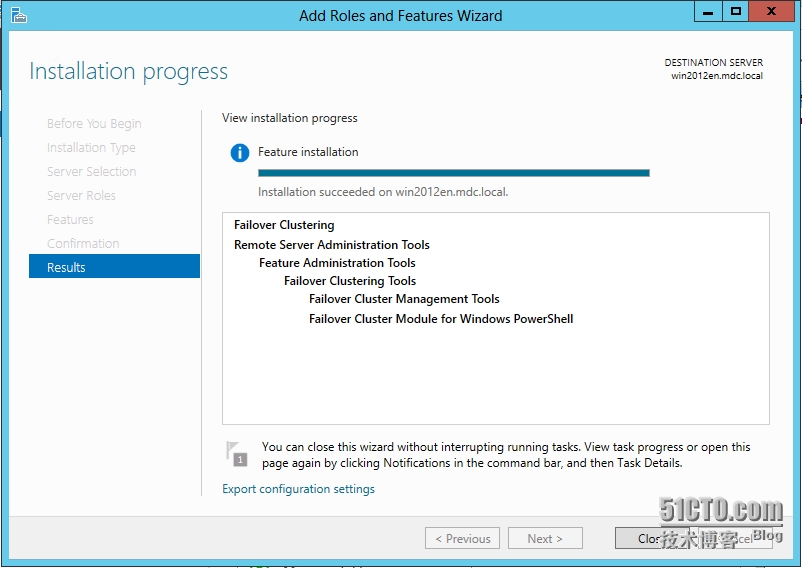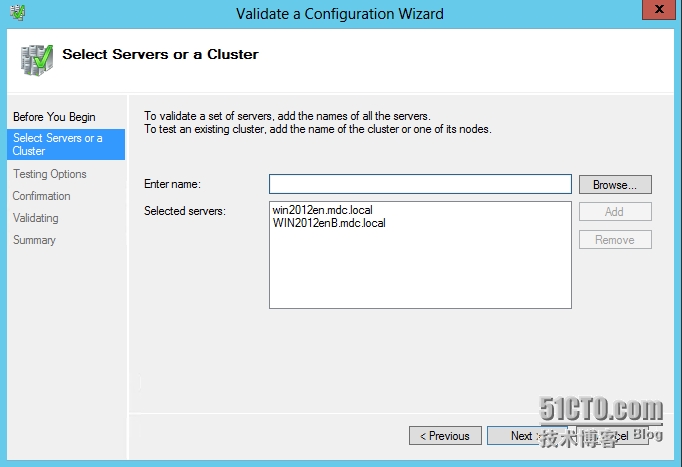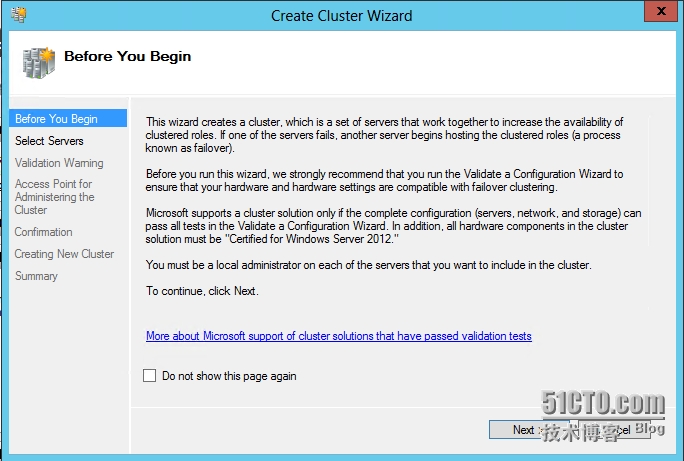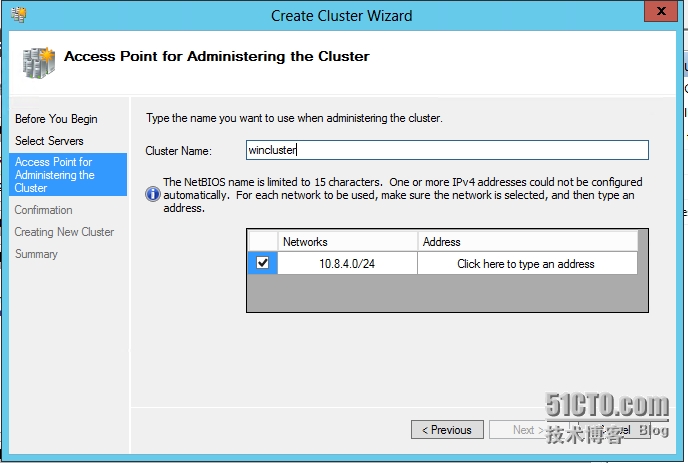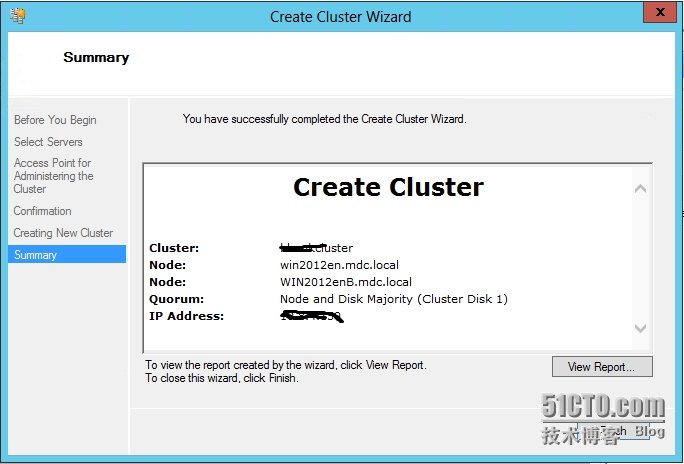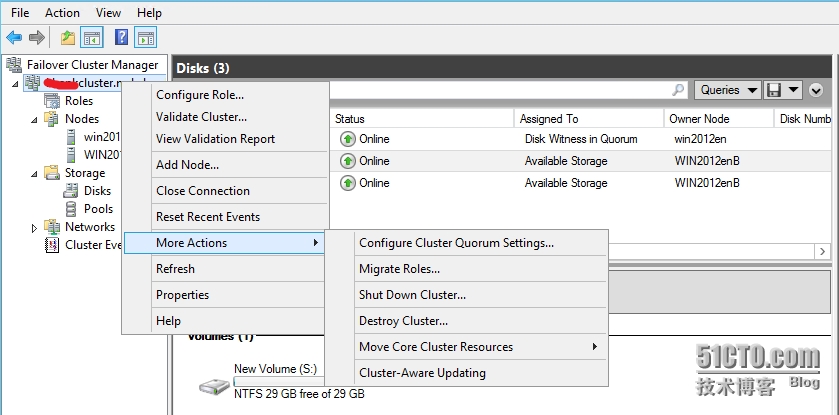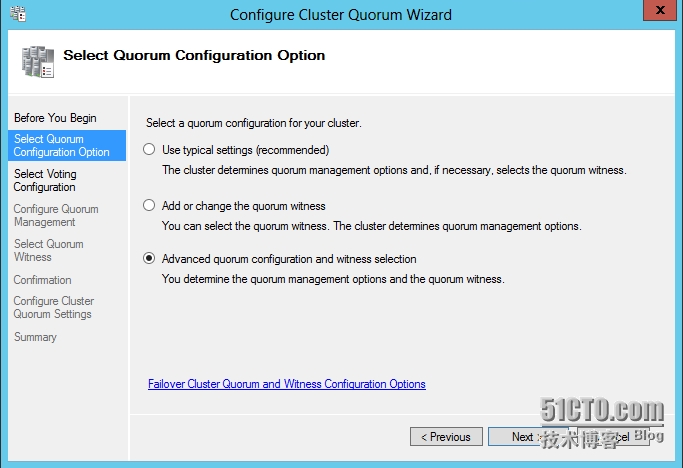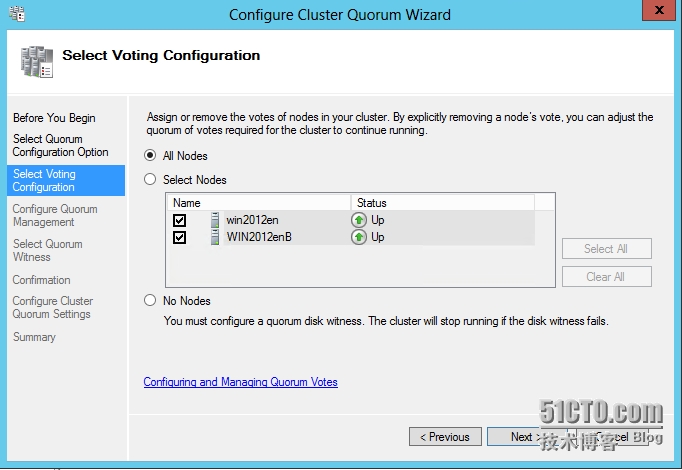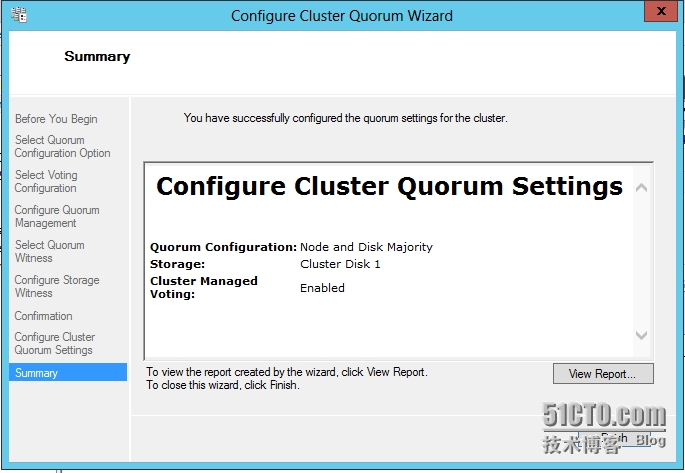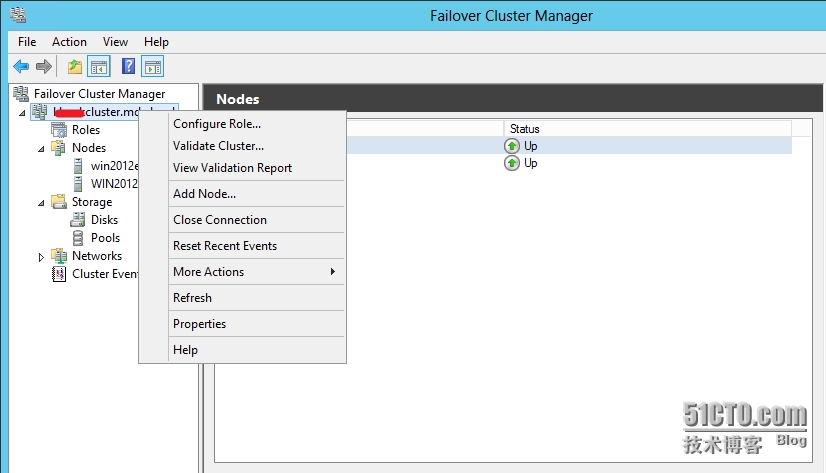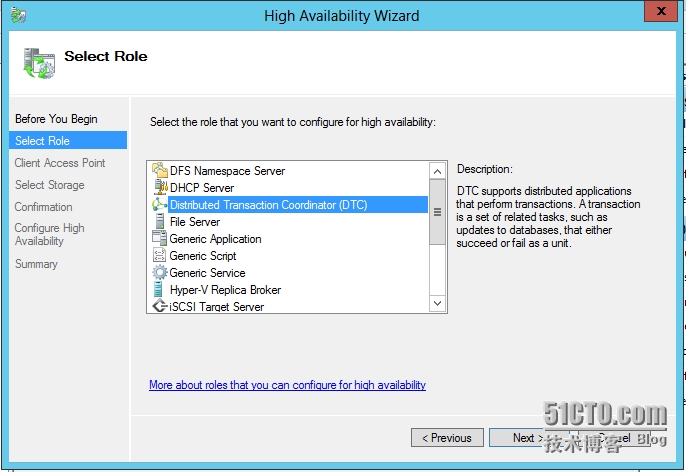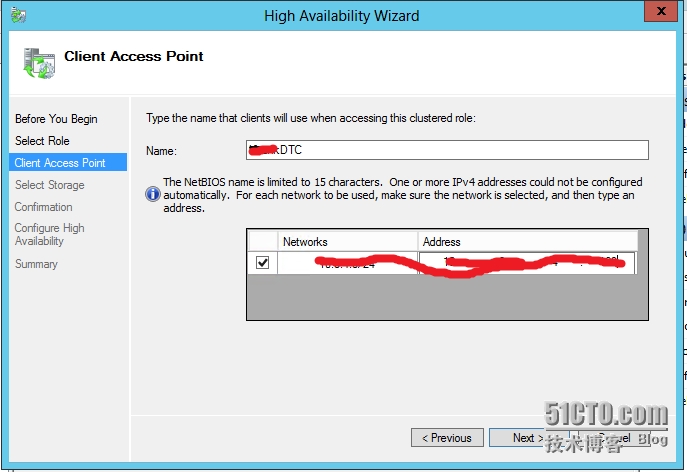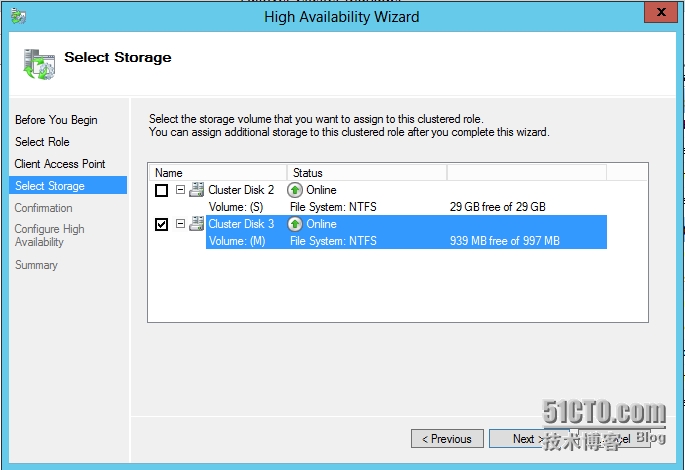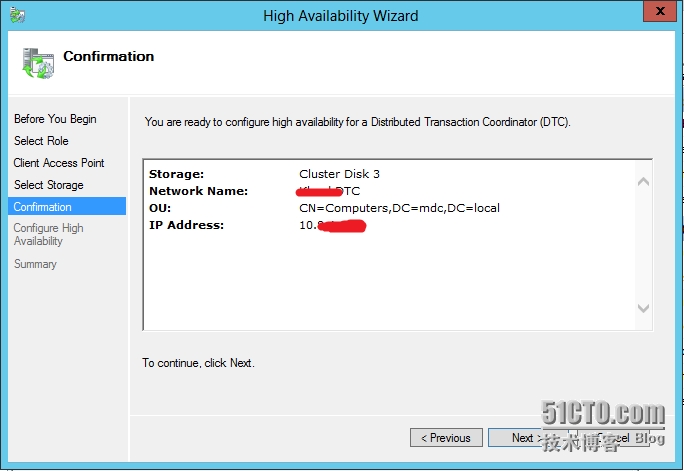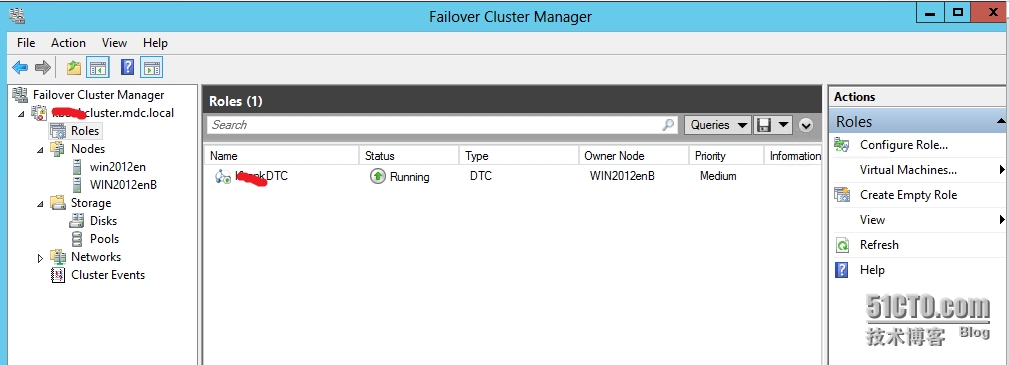在測試環境上安部署了windows 2012 standard 的羣集
一、服務器準備
爲新的服務器安裝Windows server 2012 standard 操作系統、併爲系統加入域環境。
主節點服務器爲:win2012en
副節點服務器爲:win2012enB
注:服務器已連接共享儲盤
二.部署安裝windows cluster
1.1 安裝故障轉移功能
在安裝windows故障轉移羣集之前,羣集的每臺服務器上都首先需要安裝故障轉移羣集功能。
首先在win2012en服務器安裝,打開服務器的server Manager,點擊“Features”運行“add features”
鉤選“failover clustering”,點下一步繼續安裝。
點擊“Install”,進行下一步安裝
A服務器故障轉移羣集安裝完成。
接着,開始安裝B服務器的故障轉移羣集功能,其步驟和A服務器安裝一致,選擇“Failover Clustering”功能,繼續安裝,點擊“Next”,直到完成,羣集的主、附屬節點服務器均成功安裝“故障轉移羣集”功能。
1.2搭建故障轉移羣集
在服務器上都成功安裝“Failover Clustering”功能後,在其中任何一臺服務器都可以進行組建故障轉移羣集,
本次部署在win2012en上運行Failover Cluster manage功能安裝。
在正式組建前,進行對環境級硬件進行驗證配置,點擊“Validate a confuguration”
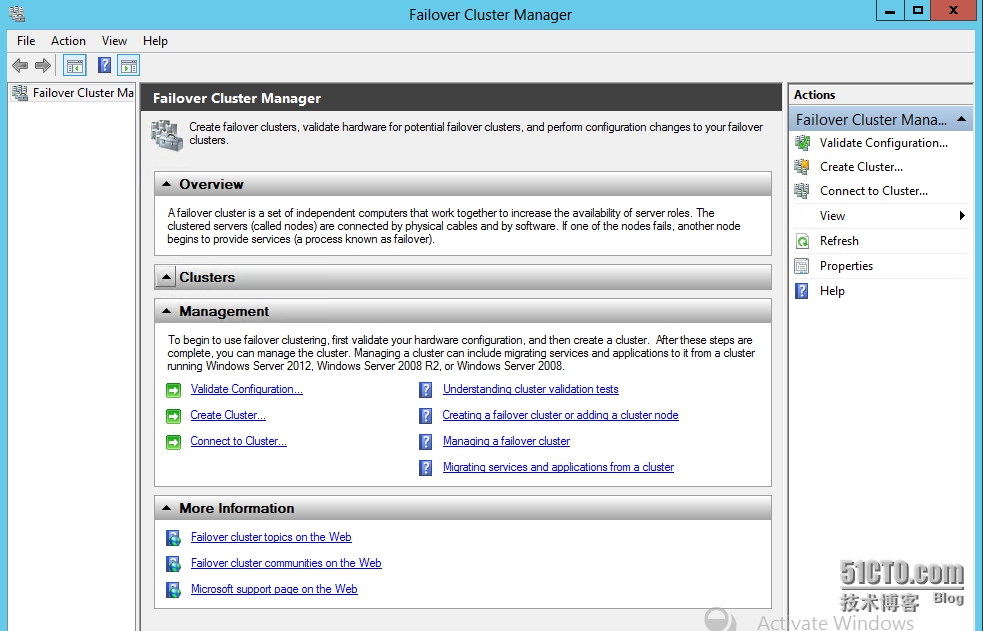
驗證通過後轉向正式開始組建故障轉移羣集。
1.3組建故障轉移羣集
在故障轉移環境驗證可以後,開始嚮導創建羣集。
點擊create cluster…,接着下一步
在“Create Cluster Wizard”的select servers 界面上,點擊“browse”,
選擇組羣集服務器win2012en,win2012enB,NEXT 繼續往下走
在創建羣集嚮導界面,在用於管理羣集的訪問點的右邊上輸入羣集名稱“Kr”,在此需要給羣集一個IP地址,點“Next”繼續安裝。
創建羣集成功
開始配置仲裁
選擇“configure cluster quorum settings”
選擇disk1爲仲裁盤,“Next”續繼配置
配置仲裁成功,“Finish”
1.4添加MSDTC服務
在故障轉移羣集管理器下,進行安裝MSDTC服務
選擇“Configure role…”,點“Next”繼續安裝,在“select role”界面上選擇“DTC”,”Next”繼續安裝
在客戶端訪問點上,需要給一個名稱:XXXDTC,並需要一個IP地址
選擇安裝磁盤,”Next”繼續安裝
DTC安裝成功。